java程序的运行原理

下载JDK
打开浏览器输入网址 http://www.oracle.com/index.html
将鼠标放在Downloads上,在出现的菜单上选择Java for Developers。
在跳转的界面内找到JDK DOWNLOAD点击进入。
点击Accept License Agreement然后就可以下载了。Windows有32位(X86)和64位(X64)两个版本。对应自己的电脑进行下载。如果用的是苹果机,那么下载Mac OS X。
安装JDK
下载完成后,双击安装包进行安装,记得更改安装目录。
安装完后又会出现一个JDK的安装界面,那个是一个单独的JRE。在安装好的JDK文件夹中新建一个jre8文件夹,将那个文件的路径改到“jre8文件夹”。
然后就安装完成了,其实安装路径是可以不改的,更改安装路径主要是为了重装系统后,java还能继续使用。
配置环境变量
Path的变量值中有一串地址,千万不要改动。在所有的地址前加入地址:F:\java\bin,当然这里的"F:\java"要改成你的java安装的地址,而"\bin"不变。记得加上分号 " ; " 来分割地址。
一路确定后,配置完成,检验一下。
打开命令行,输入java -version会出现:
输入javac会出现:
配置"临时的"环境变量
打开命令行,输入:set path=F:\java\bin 即可完成修改,这种修改不会改变系统中真正的path的值,而且不想用的时候,只要关闭命令行,设置就会自动取消。
如果,你还想用系统中的别的软件(如数据库),
在输入时记得输入:set path=F:\java\bin; %path%








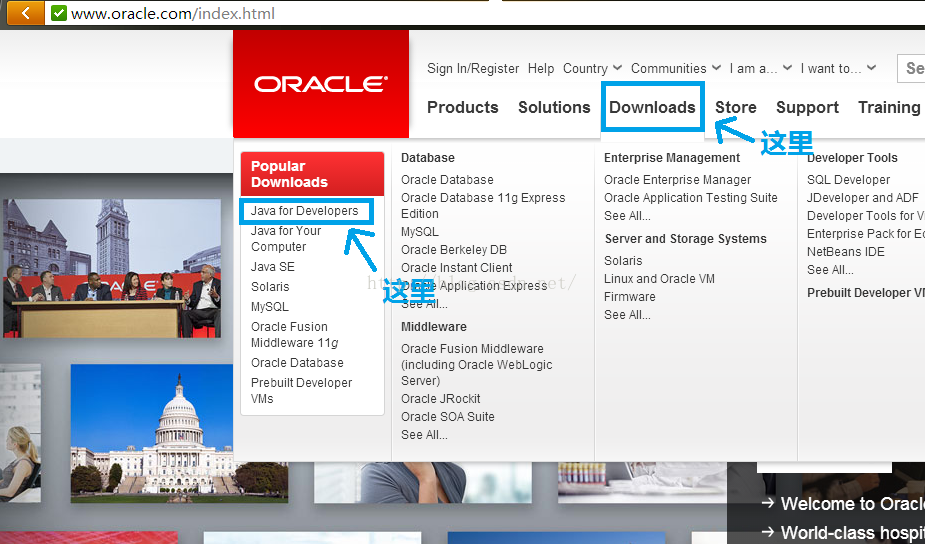
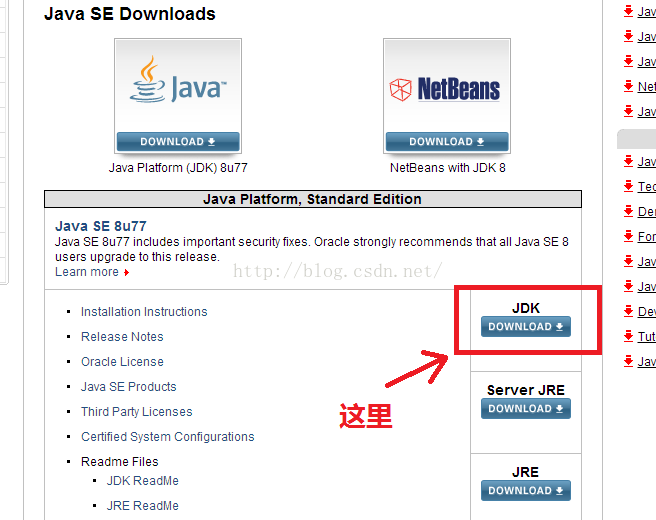



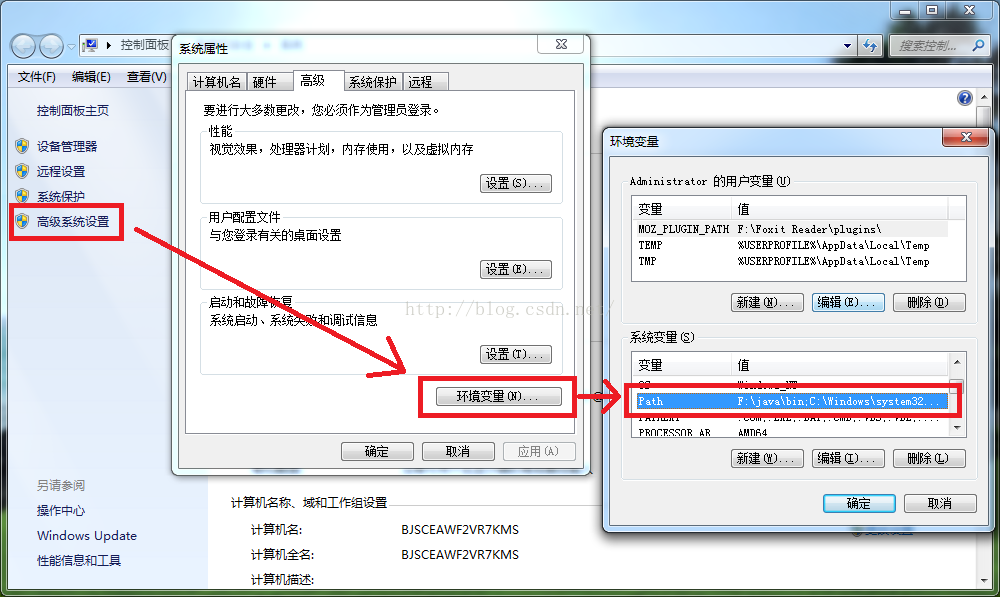


















 3505
3505

 被折叠的 条评论
为什么被折叠?
被折叠的 条评论
为什么被折叠?








